Comment sortir du mode navigation privée sur iPhone
Publié: 2023-10-03Si votre iPhone est également bloqué en mode navigation privée et que vous êtes obligé de vous demander «Comment sortir du mode navigation privée sur iPhone ?essayez les solutions proposées dans cet article et débarrassez-vous facilement du problème ennuyeux.
Le mode Privé/Incognito d'Apple dans le navigateur Safari existe depuis plus de dix ans. Et dans le monde d'aujourd'hui, presque tous les navigateurs Web sont équipés du mode privé, qui est également extrêmement répandu. Malgré cela, il a toujours été difficile de comprendre à la fois comment il protège la vie privée des utilisateurs et comment il fonctionne, et cela est particulièrement vrai pour les nouveaux utilisateurs et les internautes qui ont récemment pris connaissance de cette fonction.
Vous êtes arrivé sur le bon site Web si vous souhaitez en savoir plus sur le mode privé, comment l'utiliser et comment désactiver le mode navigation privée sur un iPhone ou tout autre appareil. Nous proposons un didacticiel utile qui répondra à toutes vos questions et expliquera comment activer la navigation privée sur votre appareil iPhone ainsi que dans les paramètres de confidentialité de l'iPhone.
Comment sortir du mode navigation privée sur iPhone ? Il arrive parfois que nous souhaitions préserver la confidentialité de notre navigation en ligne. C'est une bonne idée d'utiliser la fenêtre de navigation privée autant que possible, que vous recherchiez un sujet sensible ou que vous fassiez des achats en ligne lorsque vous ne souhaitez pas que les autres voient votre historique de recherche.
Une fois que vous avez fini de surfer, vous devriez probablement quitter le mode privé sur votre iPhone. Même si ce n’est pas très difficile à réaliser, ce n’est pas non plus particulièrement simple. Continuez à lire pour savoir comment désactiver le mode de navigation incognito sur votre iPhone et revenir à l'expérience de navigation standard.
Que signifie exactement le fait que votre iPhone soit en mode privé ?
La navigation privée, également appelée mode incognito, permet aux utilisateurs de naviguer sur Internet en utilisant un nouvel onglet de leur navigateur sans laisser d'historique/cookies sur leur ordinateur. Lorsque vous vérifiez les prix d'un article ou d'un vol lorsque vous êtes connecté à votre compte, les prix standard s'affichent plutôt que les prix légèrement supérieurs aux prix standard. Cela peut être utile.
Cette fonctionnalité est également connue sous le nom de mode navigation privée. Étant donné que l'autre personne ne pourra pas consulter l'historique de votre navigateur, cela est particulièrement utile lorsque vous utilisez un appareil auquel d'autres personnes ont accès. Votre FAI, quant à lui, pourra voir vos données ainsi que votre historique de navigation. Utilisez un réseau privé virtuel, ou VPN, afin de cacher votre activité de navigation à la société qui fournit votre FAI.
Comment sortir du mode navigation privée sur iPhone ?
Vous pouvez surfer sur le Web de manière anonyme en utilisant la fonctionnalité de mode navigation privée, qui empêche les sites Web de conserver l'historique des sites Web visités. Cela peut être utile si vous souhaitez masquer le fait que vous surfez sur Internet ; ou si vous souhaitez éviter de voir des publicités basées sur les sites Web que vous avez visités dans le passé. Ce qui suit est un guide qui vous montrera comment quitter le mode navigation privée sur Safari et revenir à la navigation normale.
Lisez également : Comment réparer le crash et le gel de Safari sur Mac
Comment sortir du mode navigation privée sur iPhone : les meilleures façons
Le processus pour sortir du mode navigation privée sur iPhone est assez simple. Tout ce que vous avez à faire est de suivre les solutions et les étapes fournies dans les sections ci-dessous. Après avoir fait la même chose, vous ne vous demanderez plus ; "Comment sortir du mode incognito sur iPhone ?". Si vous choisissez de sortir du mode navigation privée, vous pouvez procéder de trois manières. Vous pouvez restreindre l'accès à tous les types de contenu, à certains sites Web autorisés ou restreindre tous les sites pour adultes. Les procédures pour utiliser tous ces éléments sont fournies dans les sections suivantes.
Méthode 1 : restreindre les opérations aux sites Web autorisés uniquement
Si vous souhaitez autoriser certains sites Web à fonctionner et à s'ouvrir sans restriction sur l'iPhone, vous pouvez utiliser cette fonctionnalité. Suivez les étapes ci-dessous pour savoir comment débloquer certains sites Web de votre choix et savoir comment sortir du mode navigation privée sur iPhone :
- Lancez l'applicationParamètres .
- Sélectionnez l'option Temps d'écran .
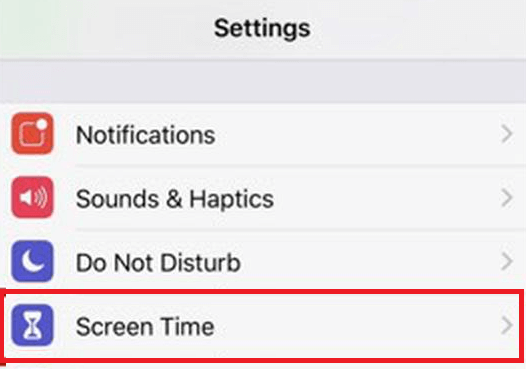
- Lancez le menu pourRestriction de contenu et de confidentialité .
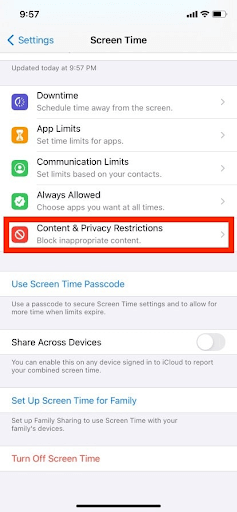
- Après cela, choisissez l'optionRestrictions de contenu .
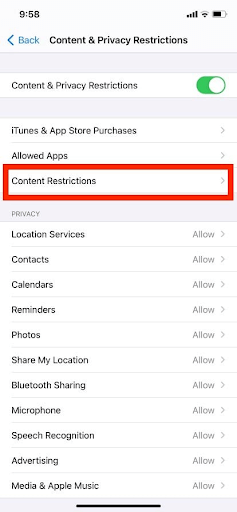
- Après cela, choisissezContenu Web dans le menu.
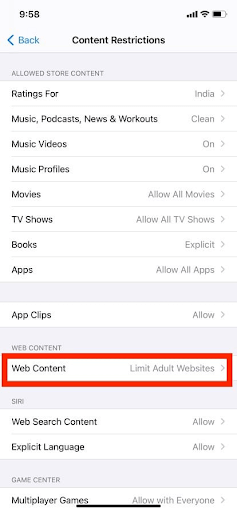
- Enfin, quittez le mode navigation privée en choisissant l'optionSites Web autorisés uniquement ou Limiter les sites Web pour adultes dans le menu déroulant.
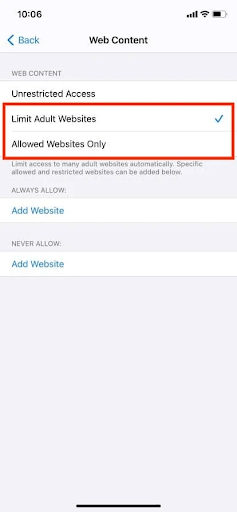
Vous avez la possibilité d'utiliser le paramètre Sites Web autorisés uniquement pour limiter l'accès de vos enfants à Internet et leur exploration d'un groupe sélectionné de sites Web. Cette option fonctionne mieux si vous souhaitez appliquer un certain contrôle parental sur la portée du contenu de votre enfant. Si vous vous demandez toujours comment sortir du mode navigation privée sur iPhone. Prenez l'aide de la solution suivante.

Lisez aussi : Comment vider le cache et les cookies de Safari sur Mac
Méthode 2 : autoriser un accès illimité aux sites Web et au contenu
Examinons plus en détail comment sortir du mode navigation privée sur iPhone ? L'option permettant d'autoriser la navigation privée est activée par défaut lorsque vous utilisez le navigateur. Cependant, un nombre important d’utilisateurs n’ont pas réussi à l’activer, malgré leurs tentatives répétées d’activer le bouton privé, qui se sont finalement révélées infructueuses. Cela est dû au fait que les paramètres n'activent pas encore le mode privé. Effectuez les actions suivantes sur votre iPhone afin d'activer le mode de navigation privée :
- Ouvrez l'applicationParamètres .
- Sélectionnez l'option Temps d'écran .
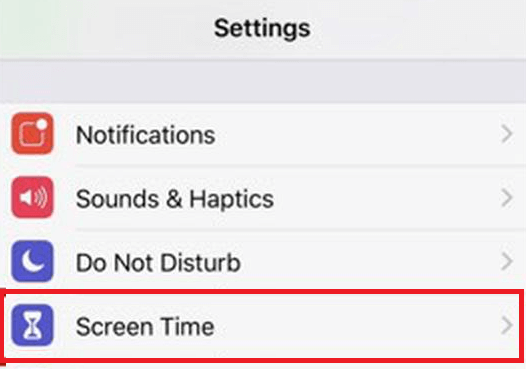
- Lancez le menu pourRestriction de contenu et de confidentialité .
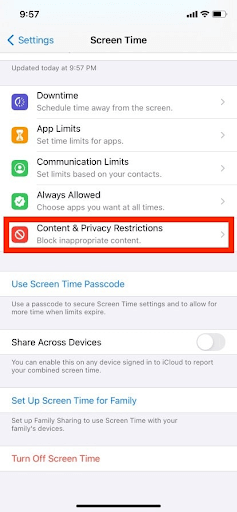
- Plus tard, choisissez l'optionRestrictions de contenu .
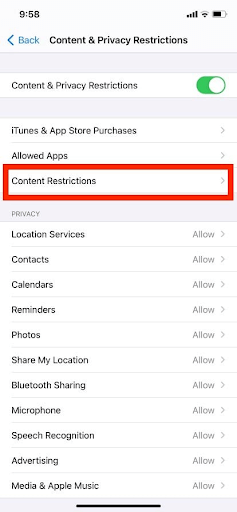
- Après cela, choisissezContenu Web dans le menu.
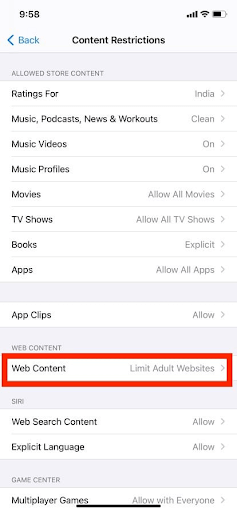
- Après cela, choisissezAccès illimité dans le menu déroulant pour activer le mode de navigation privée.
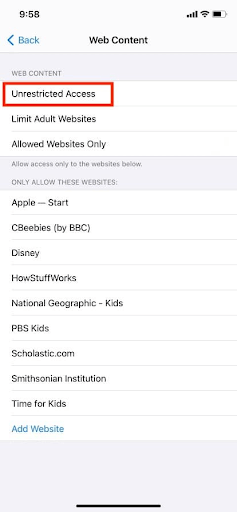
- Maintenant,lancez Safari , puis choisissez l' icône Ongletsdans la barre d'outils.
- SélectionnezPrivé , puis cliquez sur Terminéen bas de l'écran.
Lisez également : Comment télécharger et installer les extensions Web Safari dans iOS 15
Comment sortir du mode navigation privée sur iPhone ? : Conclusion
Il existe de nombreuses controverses concernant l'utilisation du mode incognito sur les appareils mobiles, notamment les smartphones. Certaines personnes estiment qu'il s'agit d'un outil essentiel pour protéger sa vie privée, tandis que d'autres considèrent que cela n'en vaut pas la peine. Faut-il donc désactiver l’option de navigation anonyme sur votre iPhone ?
Comment sortir du mode navigation privée sur iPhone ? Mais d’abord, devriez-vous désactiver l’option de navigation anonyme sur votre iPhone ? En fin de compte, le choix vous appartient entièrement. Si la protection de votre vie privée n’est pas une de vos priorités, vous devez généralement éviter d’utiliser le mode navigation privée. Si, en revanche, vous souhaitez empêcher votre appareil d'enregistrer un enregistrement de votre historique de navigation, vous devez utiliser le mode de navigation anonyme.
Le mode navigation privée est une fonction qui vous permet de surfer sur Internet sur votre appareil sans stocker aucune information dans sa mémoire. Vos cookies et historiques de navigation, ainsi que toute autre donnée que vous pourriez avoir saisie, ne seront pas conservés. Cependant, même lorsque vous utilisez le mode de navigation anonyme, certains sites Web peuvent toujours surveiller votre activité.
C'est tout de notre côté. Nous espérons avoir pu vous aider avec votre requête ; Comment sortir du mode navigation privée sur iPhone ?
Si vous avez des questions, faites-le-nous savoir et communiquez en utilisant la section commentaires ci-dessous.
